この中でビデオチュートリアルでは、新しいスタンドアロンソフトウェアアプリであるReelSteadyGOを使用してGoProフッテージを安定させることがいかに簡単かを学びます。
アクションカメラには安定化が必要であることは明らかです。したがって、現在2つの最大のアクションカメラであるGoProHero7BlackとDJIOsmoActionが、どちらもカメラ内の安定化を宣伝しているのは当然のことです。しかし、もっと良い方法があるかもしれません。 (少なくともGoProカメラの場合。)そしてそれはReelSteadyGOと呼ばれる新しいスタンドアロンアプリです。このアプリのユニークな点は、GoPro独自のジャイロスコープメタデータを使用して映像を安定させることです。その結果、安定化プロセスは非常に高速です —そしてそれは私が今まで見た中で最高の安定化後です。
すべての誇大宣伝が何であるかを見る準備はできましたか?確認してみましょう!
チュートリアルを続けたい場合は、ReelSteady GOの無料試用版をダウンロードして、プロジェクトファイルに含まれているGoProクリップを使用できます!
プロジェクトファイルをダウンロード
これらの資産は、個人的または商業的なプロジェクトで自由に使用できます。 ダウンロードすることにより、これらのアセットを再配布しないことに同意したことになります。
ReelSteadyのバックストーリー
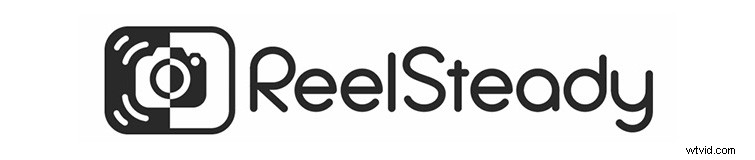
ReelSteadyは、After Effectsプラグインで最もよく知られている会社です。このプラグインは、おそらく最高の安定化後プラグインです。結果は驚くべきものであり、レーシングドローンの映像を安定させるために頻繁に使用されます。ただし、これはプロフェッショナル向けのAfter Effectsプラグインであるため、399ドルと非常に高価です。これは、AdobeCreativeCloudのメンバーシップが必要であることも意味します。
ReelSteady GO
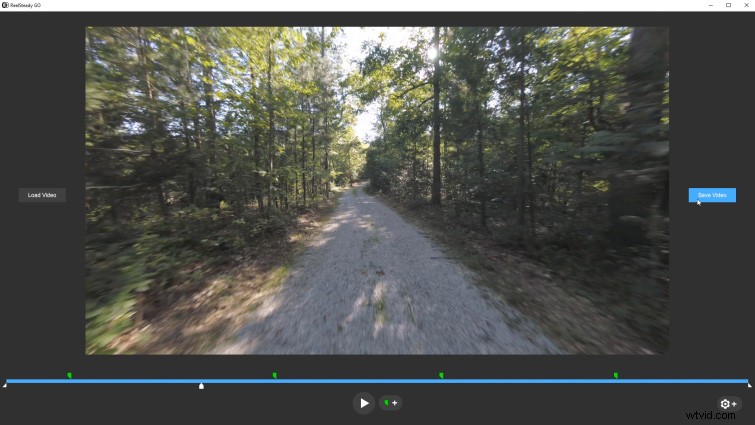
ReelSteadyは最近、ReelSteadyGOという新しいアプリを発表しました。このアプリははるかに手頃な価格(99ドルの価格)で、スタンドアロンアプリです。 (したがって、フッテージを安定させてから、選択した編集プログラムを使用できます。)欠点は、ソフトウェアが内部ジャイロを備えたGoProカメラでのみ機能することです。これは、ソフトウェアがそのジャイロメタデータを使用して、ポストのフッテージをすばやく安定させるためです。結果は、カメラが電動3軸ジンバルに取り付けられているように見えることがよくあります。
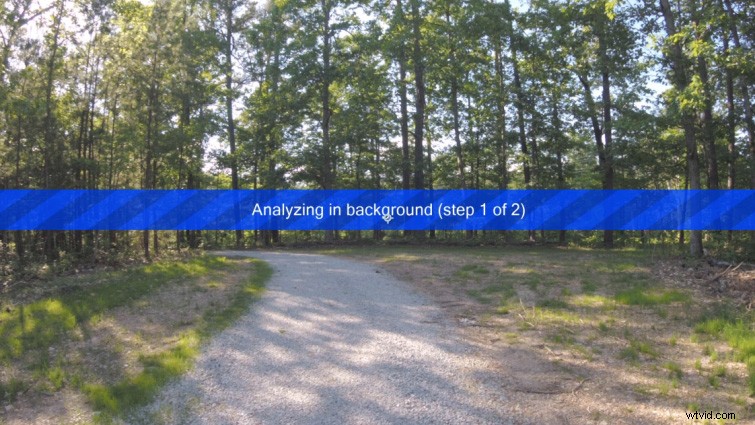
それに比べて、Warp Stabilizer(AfterEffectsとPremiereProに含まれています)は、フッテージを安定させるためにフレームごとの画像分析を実行する必要があります。これは非常に遅いプロセスであるだけでなく、レンズフレアやローリングシャッターアーティファクトによって引き起こされるエラーが発生しやすくなります。 ReelSteady GOはジャイロ情報を安定化に使用するため、ビデオの実際の画面上の画像の影響を受けません。

ジープの運転免許試験の映像は使えないと思っていました。ただし、ReelSteadyGOは問題なく安定化を処理しました。最終的な映像は、ドローンが道路を飛んでいるのと同じくらい滑らかに見えました。アプリのシンプルさは、カジュアルアクションカメラのユーザーにとっても親しみやすいものになっています。うまくいけば、ReelSteadyはアプリを拡張して、ジャイロスコープを内蔵したさらに多くのアクションカメラで動作するようになります。
このビデオの作成に使用したトラックに興味がありますか?
- Cymatixによる「トロピカルクルーズ」
- Tonemassifによる「Adapta」
- MattijsMullerによる「夏の葉」
